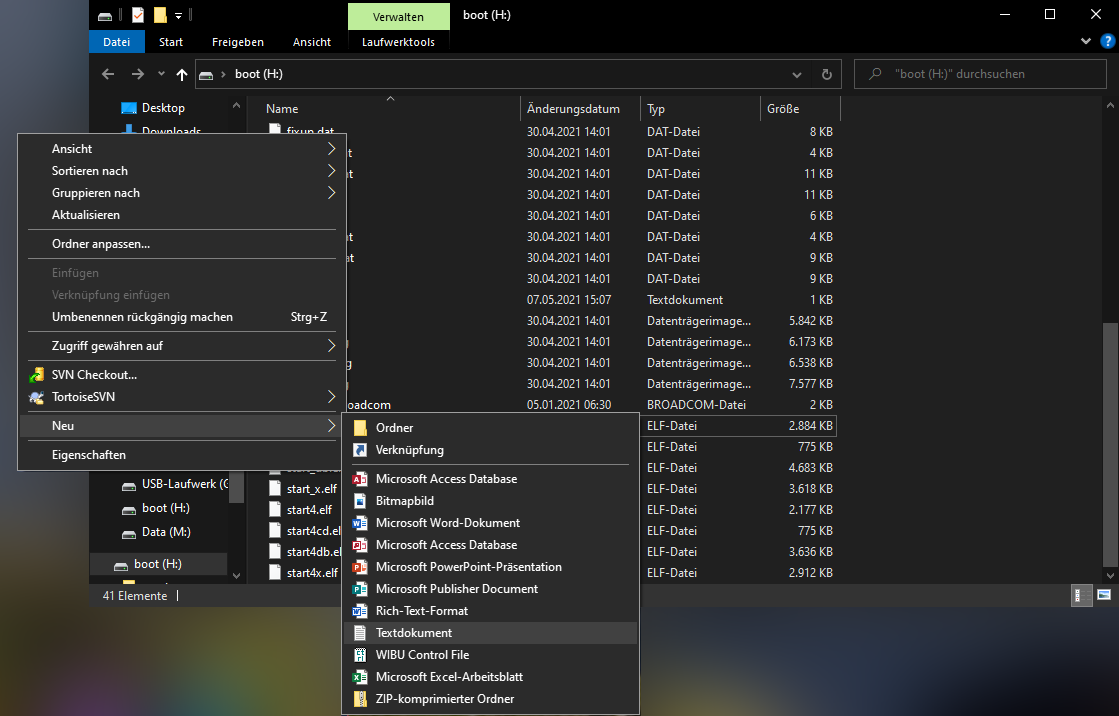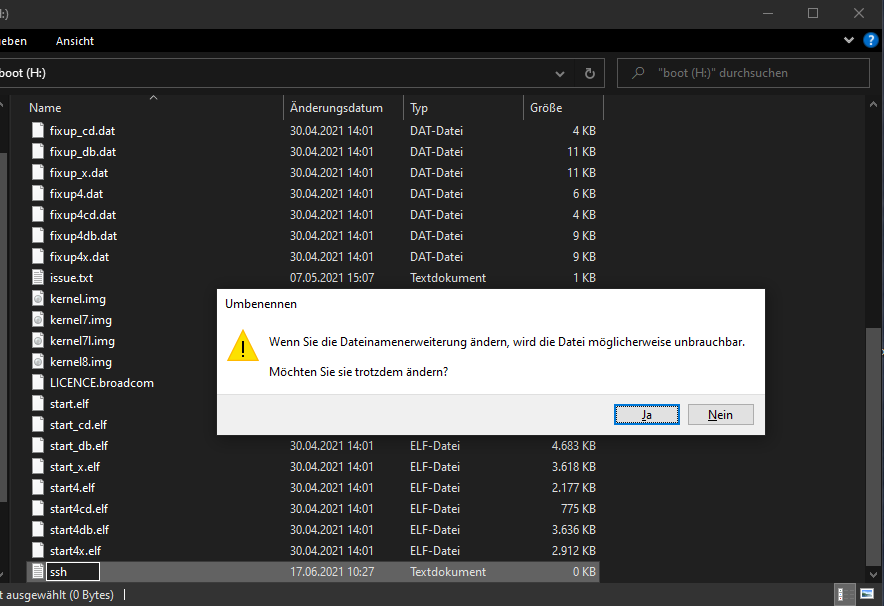Dokumentasi
Menginstal cFos Charging Manager pada Raspberry Pi
1. Persiapan
Anda akan membutuhkannya:
- Raspberry Pi 3, 4 atau lebih tinggi
- unit catu daya yang sesuai
- Kartu Micro SD (min. 16GB)
- Pembaca kartu untuk kartu MicroSD
- Perangkat Lunak Pencitraan Raspberry Pi
2. Menginstal sistem operasi
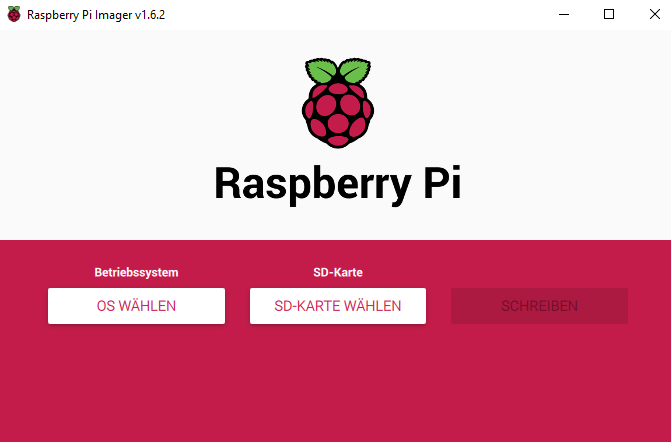
Instal perangkat lunak Raspberry Pi Imager di komputer Anda. Masukkan kartu Micro SD ke adaptor dan buka Raspberry Pi Imager.
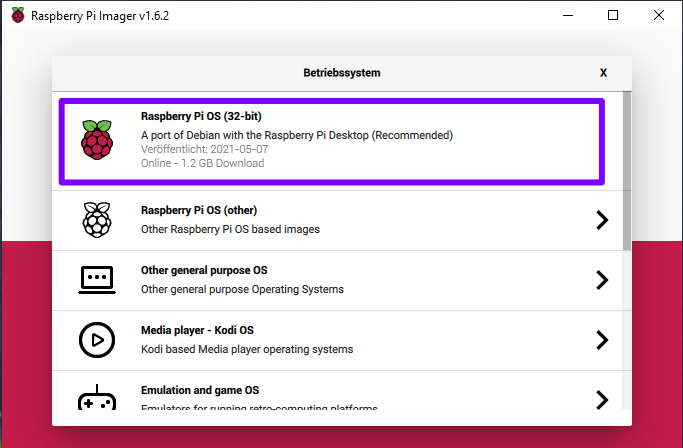
Pilih "Raspberry Pi OS" di bawah: "Pilih OS" pilih "Raspberry Pi OS".
Di bawah "Pilih kartu SD" pilih kartu Micro SD anda.
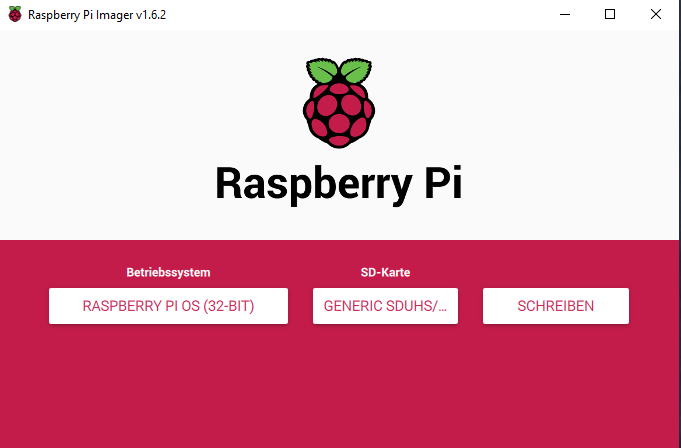
Untuk memulai proses penulisan, klik "Write". Selama proses penulisan, semua data yang ada dihapus - pastikan bahwa drive yang benar sudah dipilih.
4. Koneksi dengan Raspberry Pi
Keluarkan kartu SD dan masukkan ke dalam Raspberry Pi. Hubungkan Raspberry Pi dengan kabel jaringan dan catu daya.
Tunggu beberapa saat sampai Raspberry Pi melakukan booting.
Untuk mengecek apakah Raspberry Pi tersedia di jaringan anda melalui SSH, lakukan ping Raspberry Pi dengan perintah berikut pada command line:ping[IP address]
Ex: ping 192.168.0.153
(Misalnya, Anda dapat membuka baris perintah dengan memasukkan cmd dalam pencarian Windows. Anda dapat mengetahui alamat IP dalam konfigurasi router Anda.
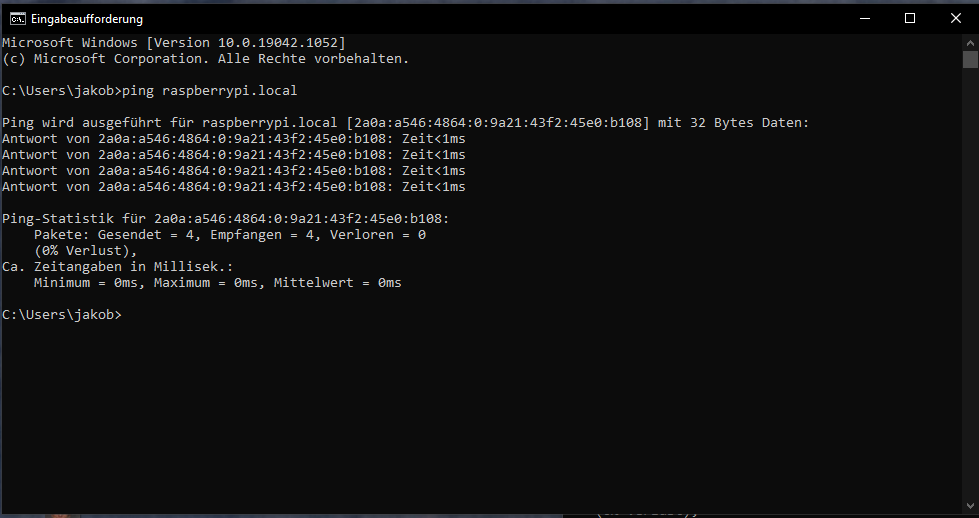
Jika anda menggunakan Fritz!Box, anda juga bisa menggunakan "raspberrypi.local" sebagai pengganti alamat IP)
Jika ini berhasil, anda bisa mencapai Raspberry Pi melalui SSH. Untuk melakukan ini, masukkan perintah berikut:ssh pi@[alamat IP]
Kata sandi untuk akses adalah: "raspberry" (Kata sandi tidak terlihat saat masuk).
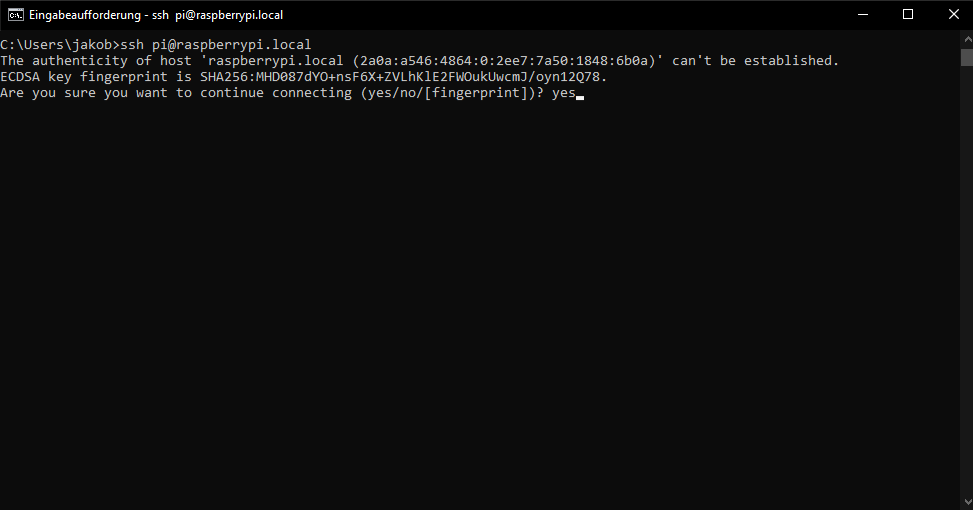
Anda kemudian akan diminta untuk mengonfirmasi keaslian host. Ini berfungsi untuk mencegah serangan "man-in-the-middle". Karena host (Raspberry Pi anda) terletak di jaringan lokal anda, anda bisa mengkonfirmasi pesan ini dengan "yes".
5. Institusi
Beberapa konfigurasi diperlukan untuk melanjutkan penyiapan.
Untuk masuk ke menu, masukkan perintah ini:sudo raspi-config
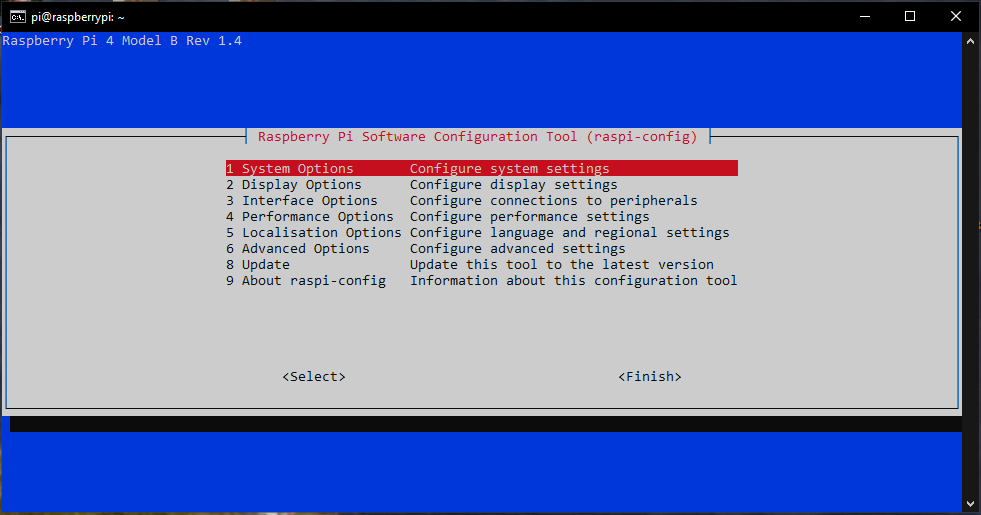
Pilih entri "1 Opsi sistem
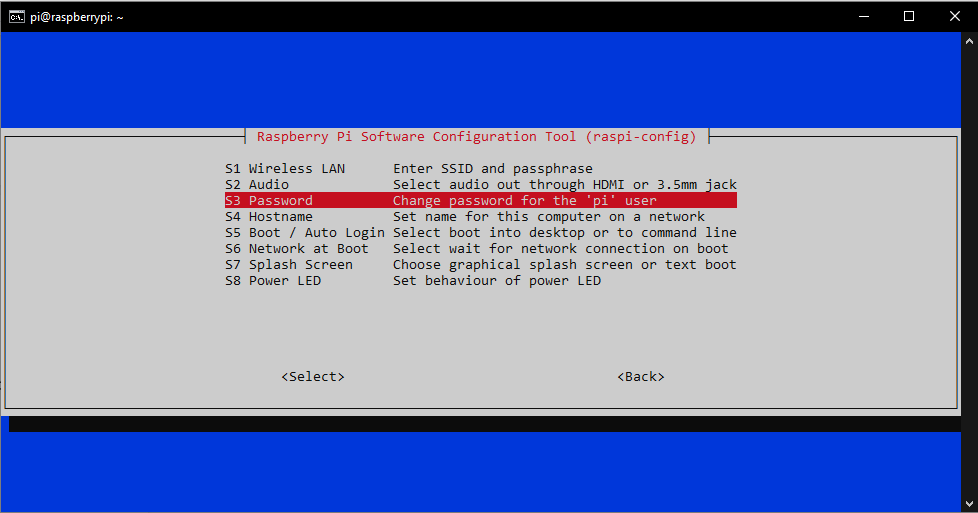
Kemudian pilih "S3 Password" dan tetapkan kata sandi Anda sendiri.

Anda kemudian akan kembali ke menu utama. Di sini, Anda pilih "5 Opsi Pelokalan".
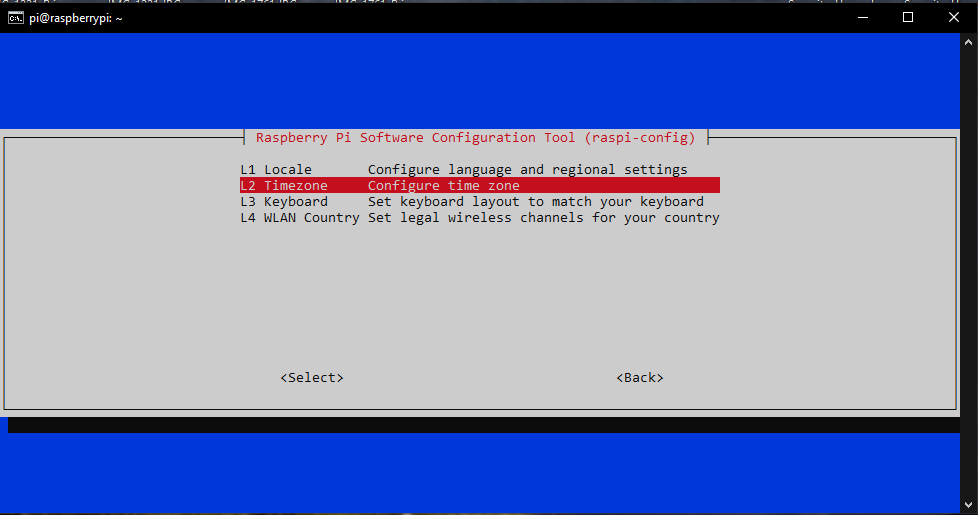
Kemudian pilih "L2 Timezone". Tetapkan zona waktu Anda saat ini di sini.

Jika perlu, pilih lagi "5 Opsi Pelokalan".
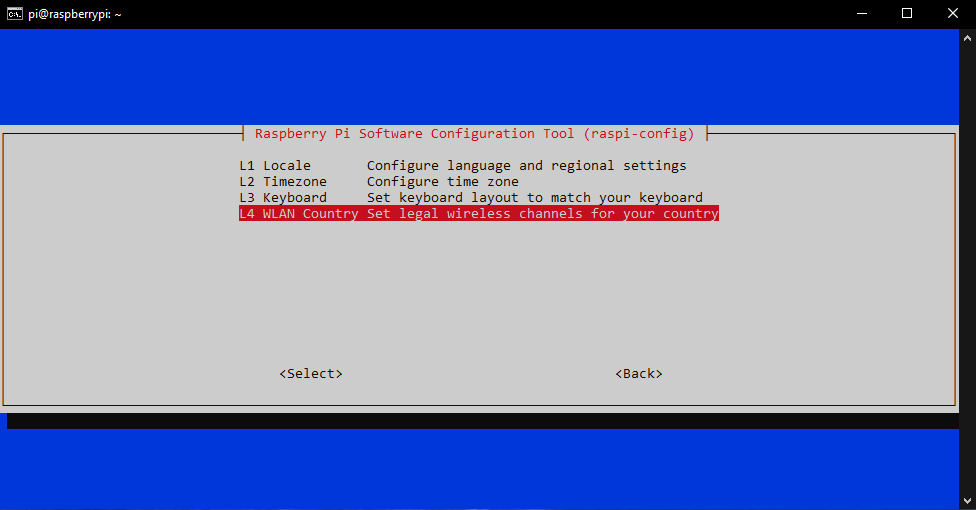
Kemudian pilih "L4 WLAN Country" dan tetapkan negara tempat Anda berada di sini.
Selesaikan pengaturan dengan "Finish".
Kami merekomendasikan agar Anda melakukan pembaruan. Anda melakukan ini dengan perintah berikut. Jalankan perintah berikutnya setelah perintah sebelumnya selesai.sudo apt-get updatesudo apt-get upgrade -ysudo apt-get dist-upgrade -y
6. Pemasangan cFos Charging Manager
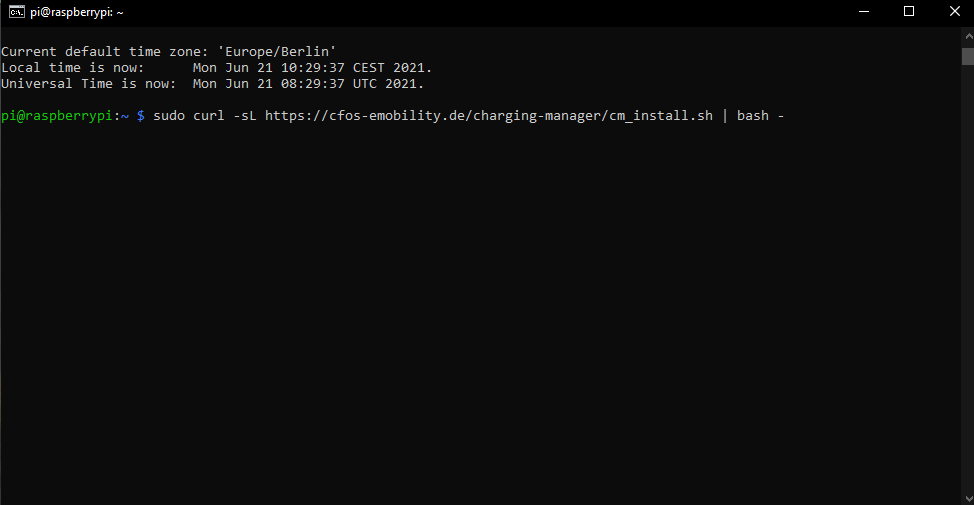
Untuk menginstal cFos Charging Manager, masukkan perintah berikut:curl -sL https://cfos-emobility.de/charging-manager/cm_install.sh | bash -
Sebuah menu akan terbuka. Gunakan tombol panah untuk memilih varian instalasi dan konfirmasikan dengan "OK".
Baca dan terima ketentuan lisensi.
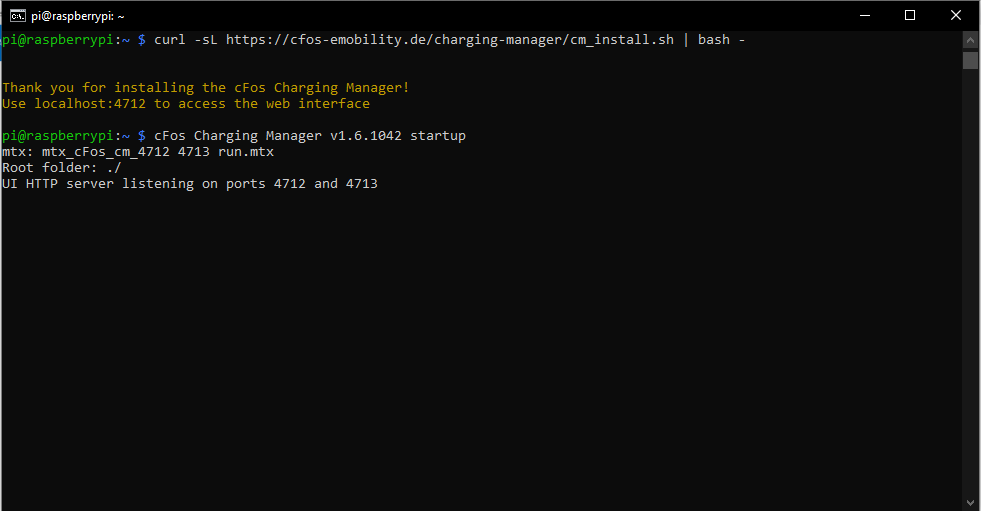
Sekarang cFos Charging Manager sudah terpasang.
7. Menyiapkan cFos Charging Manager
Tulis alamat IP yang juga Anda gunakan sebelumnya untuk akses melalui SSH dengan nomor port yang benar di baris pencarian browser Anda untuk membuka antarmuka pengguna. Port 4712 digunakan secara default.
Contoh: 192.168.0.153:4712
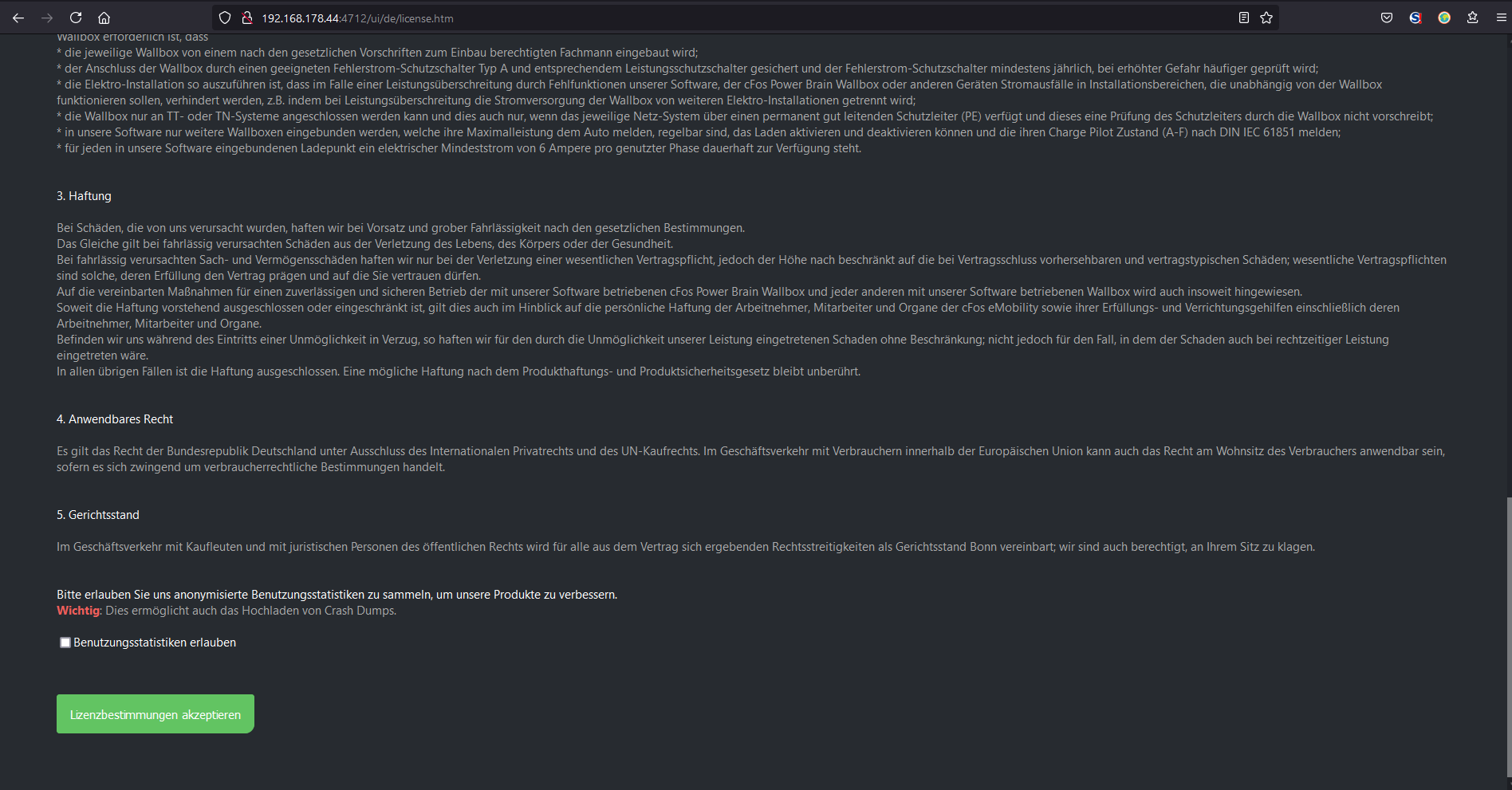
Sekarang baca dan terima ketentuan lisensi. Kemudian, Anda dapat mengatur cFos Charging Manager sesuai keinginan Anda. Untuk informasi lebih lanjut, silakan merujuk ke petunjuk pengoperasian.
8. Papan Adaptor RS485 Saluran Ganda
Jika Anda telah menerima Charging Manager Kit termasuk papan adaptor RS485 Dual Channel, Anda masih harus melakukan langkah-langkah berikut:
sudo nano /boot/config.txt
Tambahkan baris berikut:
dtoverlay=sc16is752-spi1,int_pin=24
Simpan perubahan dengan CTRL + X
lalu konfirmasi dengan Y
Kemudian reboot Raspberry PI:
sudo reboot
Setelah reboot, ada 2 perangkat baru dengan interface RS485:
/dev/ttySC0
/dev/ttySC1
Ini dapat dialamatkan seperti adaptor RS485 berbasis USB dan dapat dimasukkan dalam cFos Charging Manager di bawah "Configuration" -> "COM Port Mapping".
9. Menyiapkan alamat IP statis untuk Raspberry PI
Untuk mengatur alamat IP statis untuk Raspberry PI, lanjutkan sebagai berikut:
Buka file dhcpd.conf menggunakan sudo nano /etc/dhcpcd.conf. Untuk koneksi LAN, harus ada bagian "interface eth0" (mungkin dikomentari dengan #). Untuk WLAN, harus ada bagian "interface wlan0". Ubahlah seperti ini (untuk sambungan LAN):interface eth0.
static ip_address=192.168.2.111/24
static routers=192.168.2.1
static domain_name_servers=192.168.2.1
Di sini Anda harus menyesuaikan alamat IP router Anda (dan server DNS) jika bukan 192.168.2.1 dan masukkan alamat IP tetap (yang tersedia) yang Anda inginkan di bawah "static ip_address". Setelah itu, Anda harus me-reboot Raspberry Pi menggunakan sudo reboot.
Sumber: Petunjuk untuk mengatur Raspberry PI dengan alamat IP statis.
10. Catatan
Jika banyak data yang ditulis ke kartu SD, kartu ini bisa aus. Secara teratur membuat cadangan data sehingga Anda tidak perlu mengatur konfigurasi sepenuhnya lagi jika terjadi kegagalan.
Sebagai alternatif, Anda dapat mengatur Raspberry Pi Anda untuk melakukan booting dari hard drive USB. Anda dapat menemukan petunjuknya di sini